색상 은 비디오의 시각적 인식에서 결정적인 역할을 합니다. 올바른 색상 균형은 영화의 분위기와 전문성을 영향을 미치는 데 결정적일 수 있습니다. 이 가이드를 통해 iMovie에서 비디오의 색상 균형을 개선하는 방법을 배울 수 있습니다. 이 방법은 색상을 더욱 선명하고 조화롭게 만들어 시청자가 의도한 분위기와 느낌을 더 잘 인식할 수 있도록 도와줍니다.
주요 요점
- 자동 색상 균형은 비디오를 신속하게 개선하는 데 도움을 줄 수 있습니다.
- 스포이드 도구를 사용하여 특정 색상을 선택하고 조정할 수 있습니다.
- 화이트 밸런스는 비디오의 색상이 자연스럽게 보이는 데 중요합니다.
단계별 가이드
1. 색상 옵션에 접근하기
iMovie를 열고 수정할 비디오를 불러옵니다. 비디오에서 색상 변경을 적용하려면 작업 공간으로 이동하여 "색상 균형" 탭을 클릭합니다. 거기에서 다양한 조정 옵션을 찾을 수 있습니다.
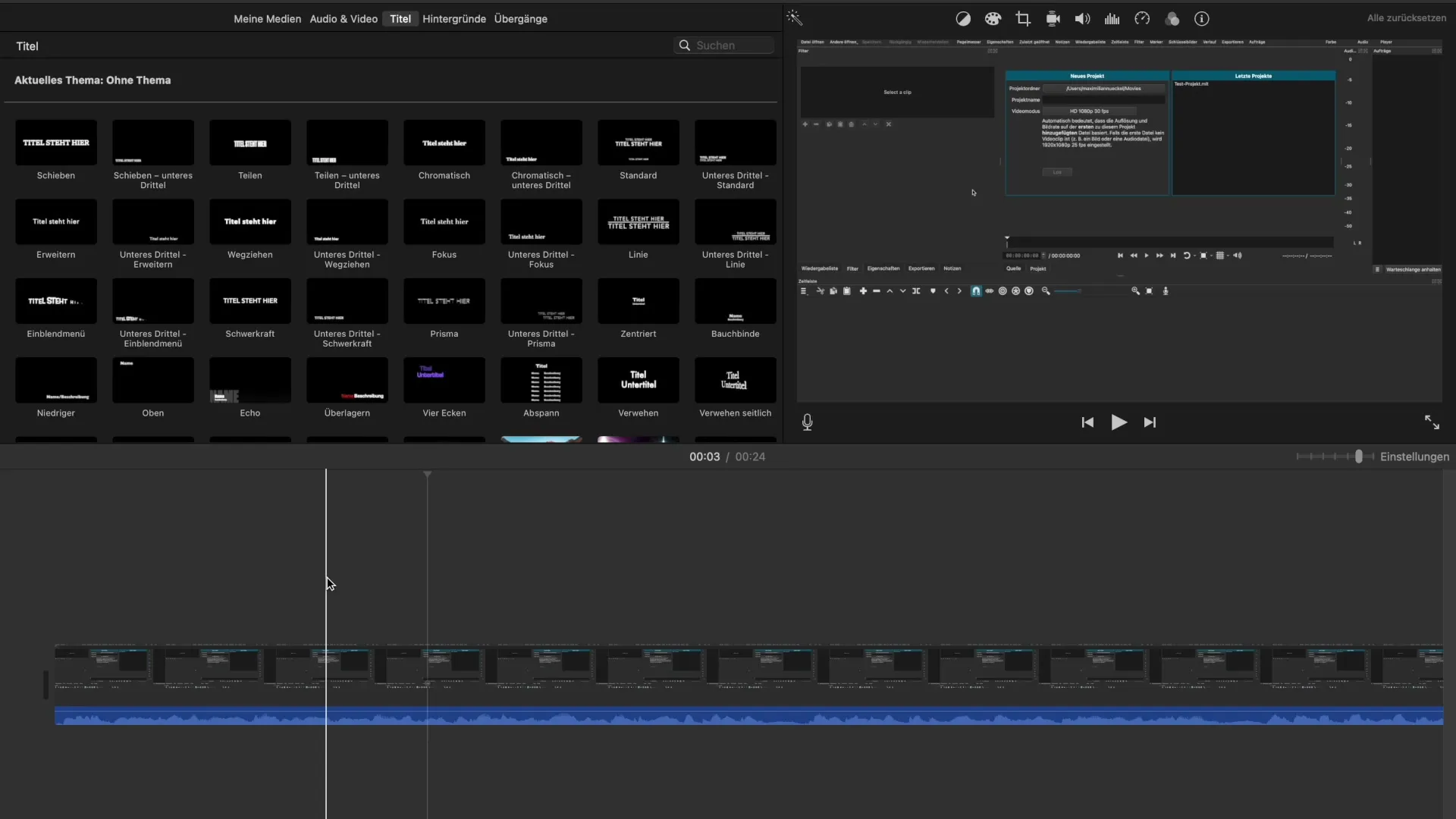
2. 자동 색상 균형
색상 보정의 첫 번째 단계는 자동 색상 균형을 사용하는 것입니다. 해당 버튼을 클릭하면 iMovie가 비디오를 분석합니다. 프로그램은 개선 가능성이 있는 부분을 확인하고 색상을 자동으로 조정합니다. 색상 품질의 즉각적인 차이를 느낄 수 있을 것입니다.
3. 목표 색상으로 실험하기
자동 조정을 테스트한 후 마음에 드는 경우 더 많은 제어를 원할 수 있습니다. 이때 목표 색상으로 전환할 수 있습니다. 스포이드 도구를 사용하여 비디오에서 조정하려는 색조를 선택할 수 있습니다. 이는 특히 서로 시각적으로 더 잘 어울리는 두 개의 다른 장면이 있는 경우에 유용합니다.
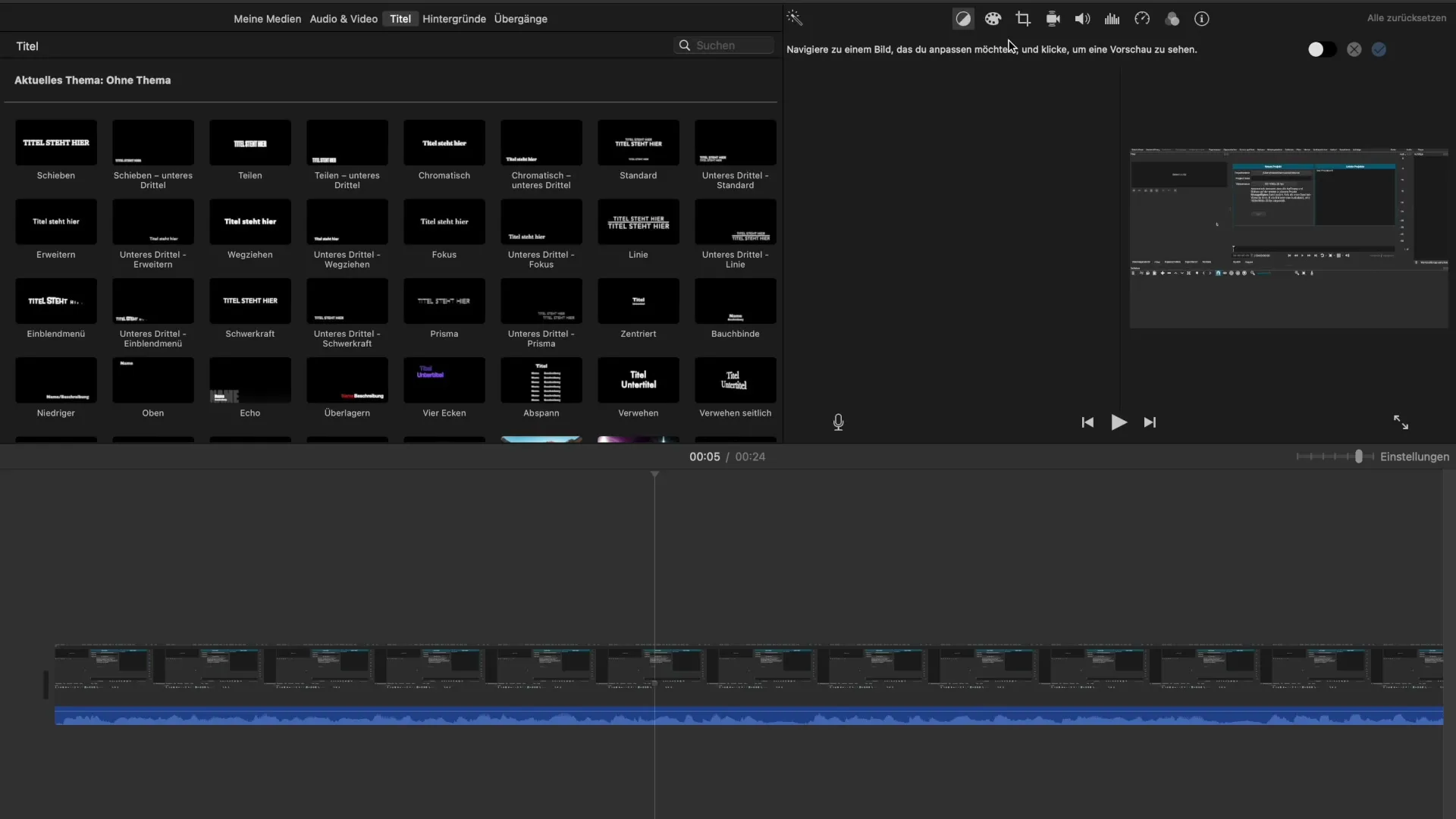
4. 화이트 밸런스
또 다른 중요한 기능은 화이트 밸런스입니다. 또한 스포이드를 통해 설정할 수 있습니다. 이미지에서 중립적인 흰색이나 회색을 선택하세요. 이는 iMovie가 비디오의 나머지 색상을 올바르게 보정하여 더 자연스럽게 보이도록 도와줍니다. 변경 사항을 비교하고 프로젝트에 가장 적합한 옵션을 선택하세요.
5. 색상 조정 및 미세 조정
색상으로 실험하고 싶다면 비디오의 다양한 섹션을 불러와 색상 차이가 없는 섹션은 무시하세요. 이전 색상 옵션으로 돌아가 조정 슬라이더를 사용하여 대비 및 채도 설정을 조정하여 전체 이미지에 미치는 영향을 확인하세요.
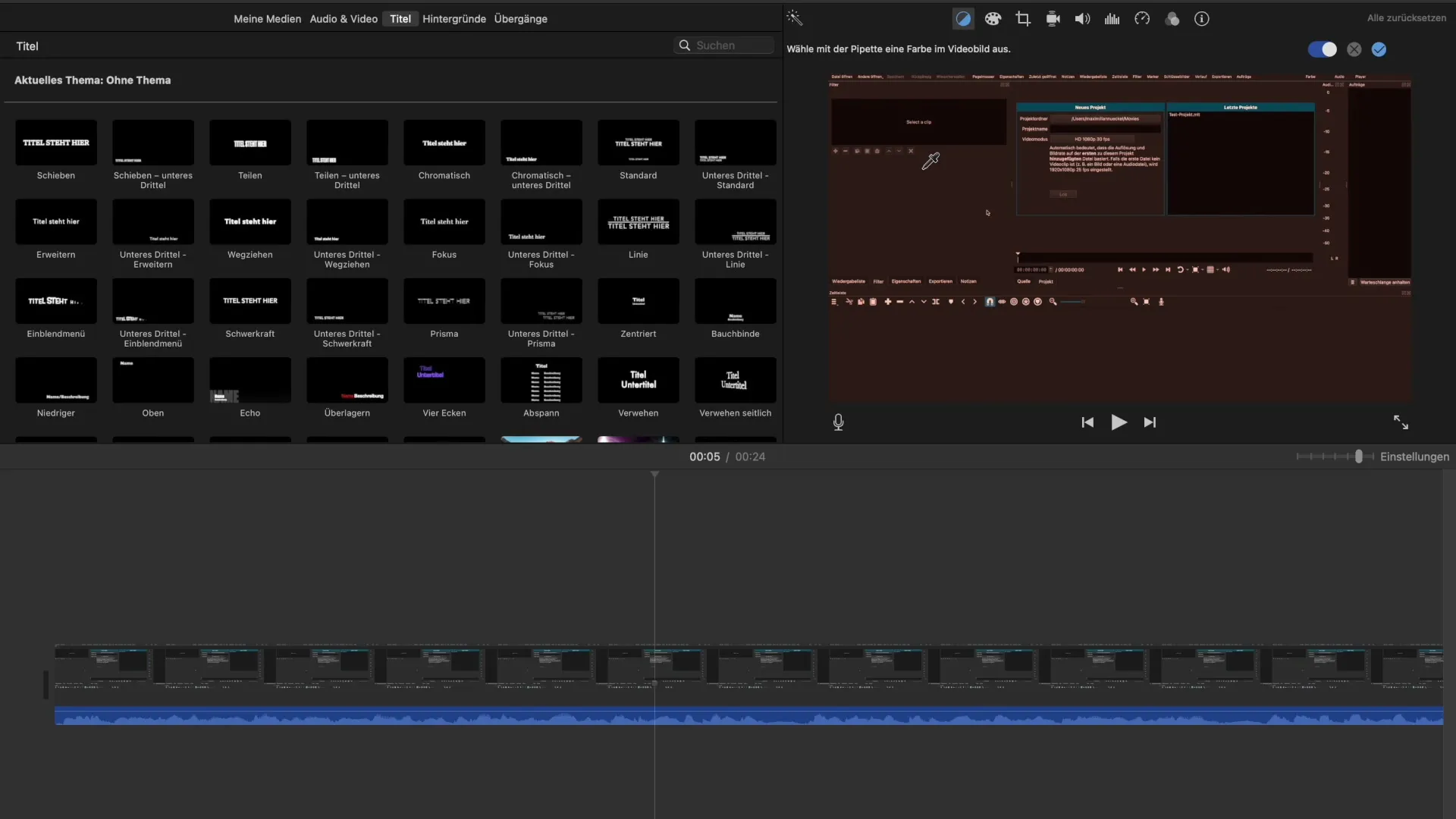
요약 - iMovie에서 색상 균형 최적화 조정
iMovie의 조정 기능을 통해 색상을 신속하게 개선하고 창의적인 요구에 맞게 조정할 수 있습니다. 자동 색상 균형을 사용하고 목표 및 화이트 밸런스를 조정하며 색상을 조합함으로써 비디오 내의 색상이 조화롭고 매력적으로 보이도록 할 수 있습니다.
자주 묻는 질문
내 비디오에서 색상 차이를 더 잘 강조하려면 어떻게 해야 하나요?자동 색상 균형을 활용해 빠르게 작업하고 결과를 비교하세요.
색상 변경을 되돌릴 수 있나요?네, X를 클릭하여 마지막 변경 사항을 되돌릴 수 있습니다.
모든 비디오에 색상 균형이 중요하나요?일관된 외관을 얻기 위해서는 다양한 조명 또는 색조가 있는 비디오에 특히 중요합니다.
iMovie에서 스포이드를 효과적으로 사용하는 방법은?스포이드를 클릭하고 비디오에서 조정하려는 특정 색상을 선택하세요.
색상을 수동으로 조정할 수 있나요?네, 채도, 밝기 및 대비 슬라이더를 수동으로 조정하여 더욱 세밀한 결과를 얻을 수 있습니다.


